如何檢查路由器上網路組件的連線情況
目的:比方說,如果您要檢查路由器到 www.tp-link.com 的連線,您可以設定診斷來達到此目的。
步驟 1 開啟網頁瀏覽器並在網址列輸入路由器的 IP 位址 ( 預設值為 192.168.1.1) 。按下 [Enter] 。

步驟 2 在登入頁面輸入使用者名稱和密碼,預設的使用者名稱和密碼皆為小寫的 [admin] 。

步驟 3 在左側頁面按一下 [Diagnostic] 。
步驟 4 按一下選項按鈕以選取一個診斷工具: [Ping] 或 [Traceroute] 。
注意: "Ping" 可以為特定主機或閘道處理連線能力、可達性和名稱解析的問題。 "Traceroute" 可反應出特定主機經過的路徑。 您可以使用 "Ping" 和 "Traceroute" 來測試數字化的 IP 位址或網域名稱。
Ping :
步驟 4 按一下選項按鈕以選取診斷工具: Ping 。
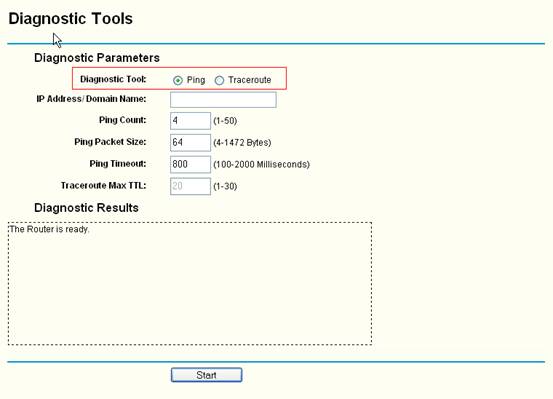
步驟 5 在 [IP Address/ Domain Name] 輸入您要 Ping 之電腦 / 伺服器的 IP 位址 / 網域名稱。

步驟 6 按一下 [Start] 開始診斷。以下的結果表示連線正常。

注意:如果 Ping IP 位址成功,但是 Ping 網域名稱不成功,您可能有網域名稱解析的問題。
Traceroute :
步驟 4 按一下選項按鈕以選取診斷工具: Traceroute 。
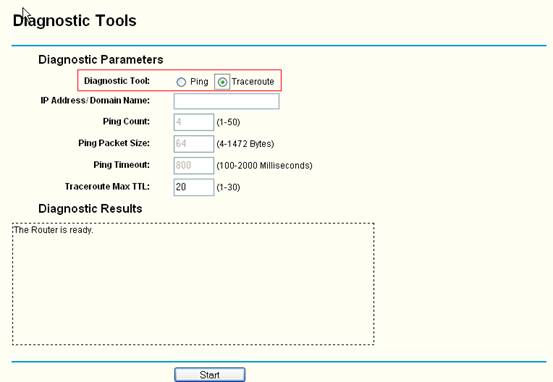
步驟 5 在 [IP Address/ Domain Name] 輸入您要 Traceroute 之電腦 / 伺服器的 IP 位址 / 網域名稱。

步驟 6 按一下 [Start] 開始診斷。以下的結果表示連線正常。

注意:當 Traceroute 完成時,如果在結果的最後您無法取得伺服器之網域名稱的 IP 位址,如下圖所示:

您可以變更 [Traceroute Max TTL] 中的 TTL ( 預設值為 20) ,然後再試一次。

這篇faq是否有用?
您的反饋將幫助我們改善網站